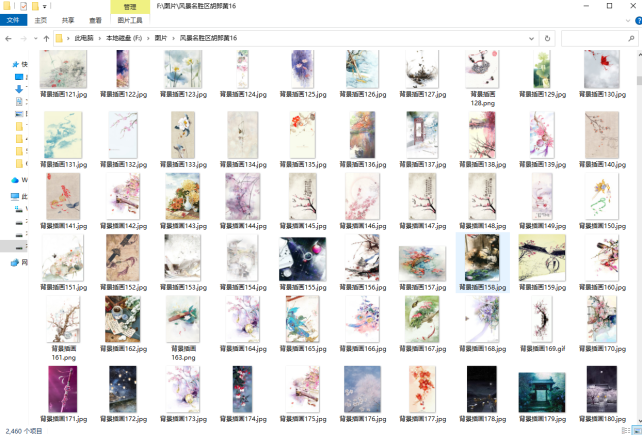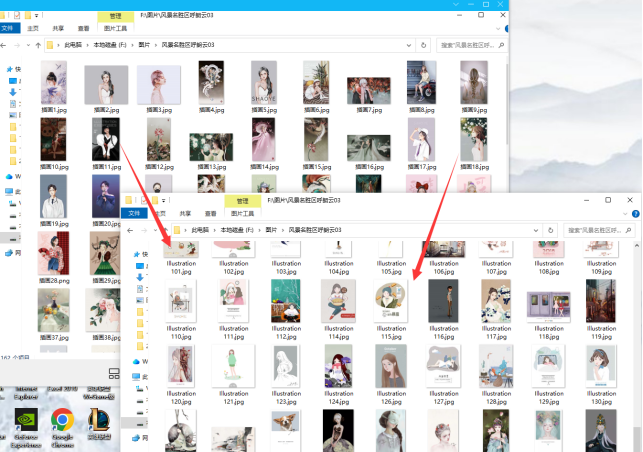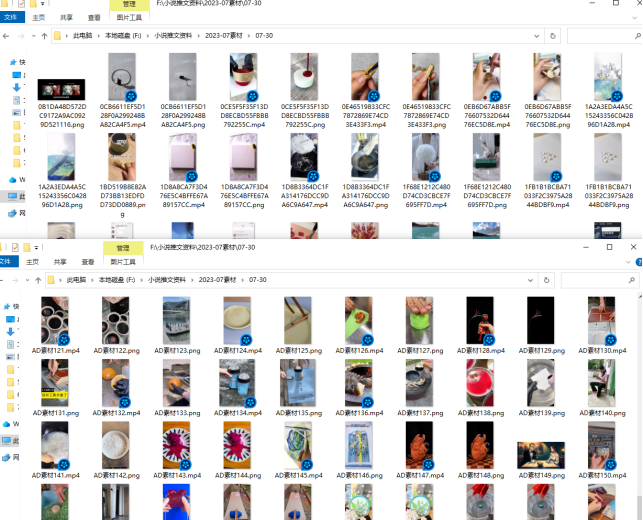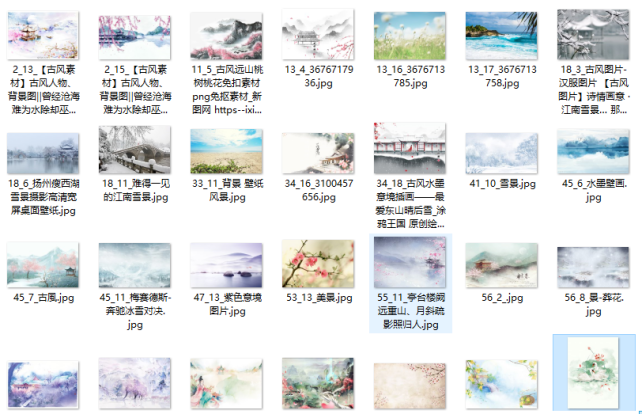【云炫文件管理器】文件重命名不再困难:文件批量重命名的技巧和方法,轻松告别手动操作
在日常生活和工作中,经常要对大量的文件进行重命名。传统的文件重命名方式是手动一个个进行,这种方式不仅效率低下,而且在处理大量文件时可能会产生错误。现在一起来看云炫文件管理器如何将文件批量重命名的技巧和方法,告别手动操作,轻松完成文件重命名。
准备了2000多个文件名较长的jpg图片来做演示。
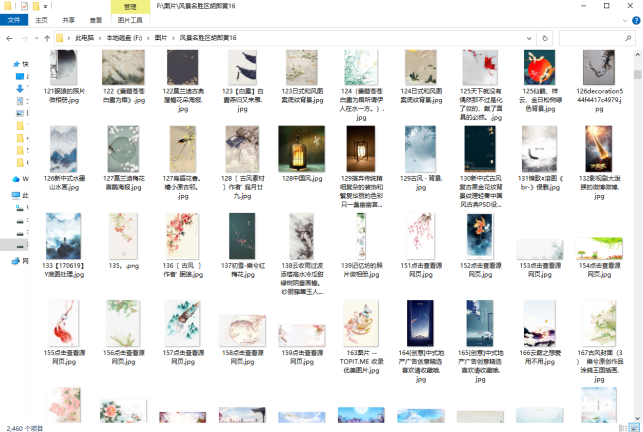
文件批量重命名后的效果图。
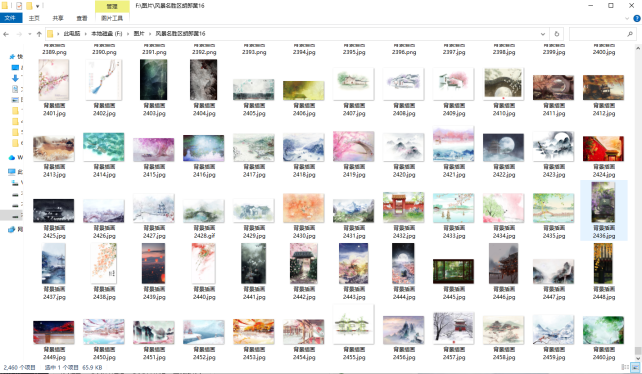
文件批量重命名的操作方法:
步骤1、在云炫文件管理器面板上选择“文件批量重命名”功能,切换到主编辑的模块中。
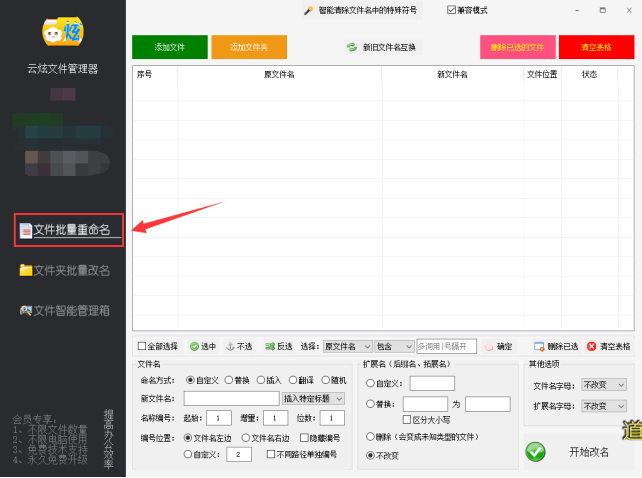
步骤2、把要修改的文件导入到软件中。在界面上点击“添加文件夹”,下拉列表上点击“选择单个文件夹中的文件”。
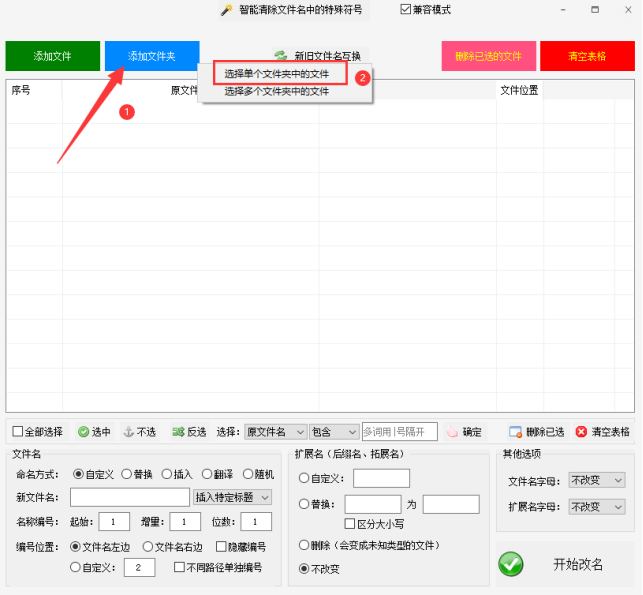
步骤3、在小窗口中选择好文件夹路径并点击“确定”批量导入文件。
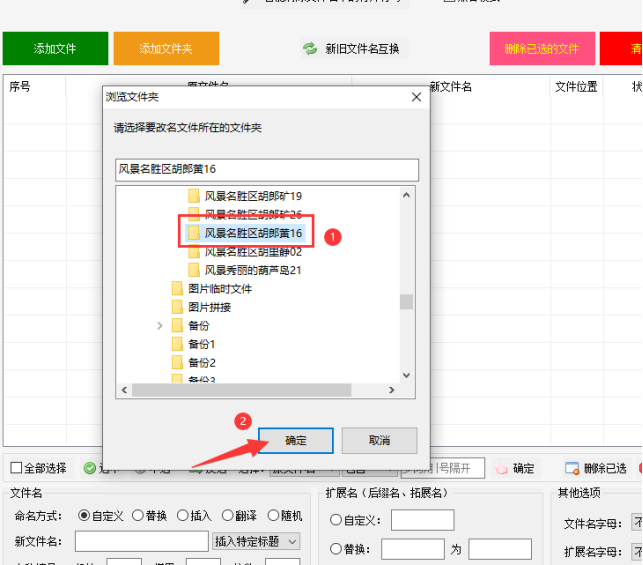
步骤4、按照需求设定命名方式及细节参数。这里选择“自定义”,再插入特定标题为“背景插画”,以及选择编号位置等。
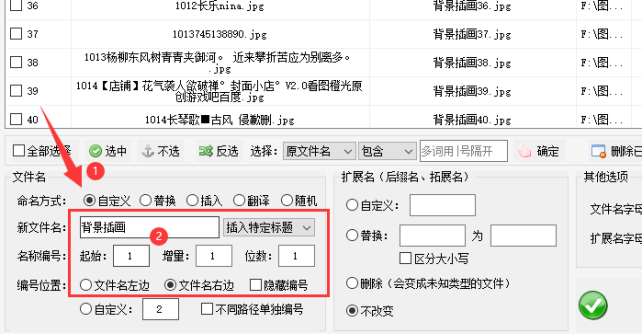
步骤5、以上步骤设定好后,在列表上预览新文件名是否符合,再点击“开始改名”进入文件重命名流程。
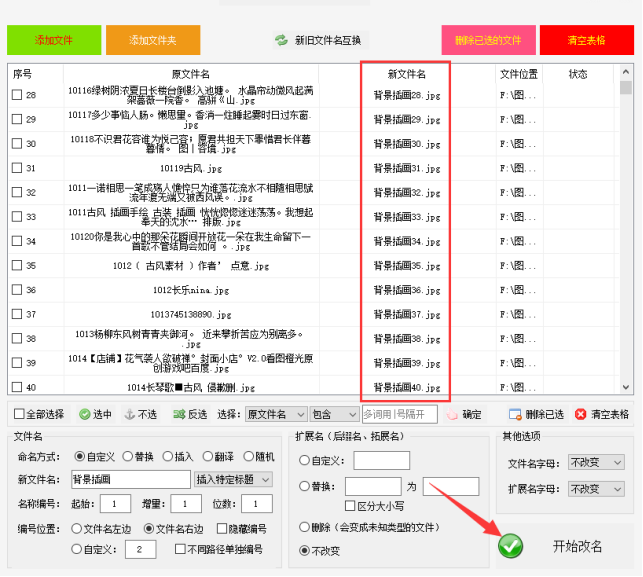
步骤6、过程很快,可通过状态栏查看文件名是否“重命名成功”。在列表上右击也可以直接打开文件所在的位置。
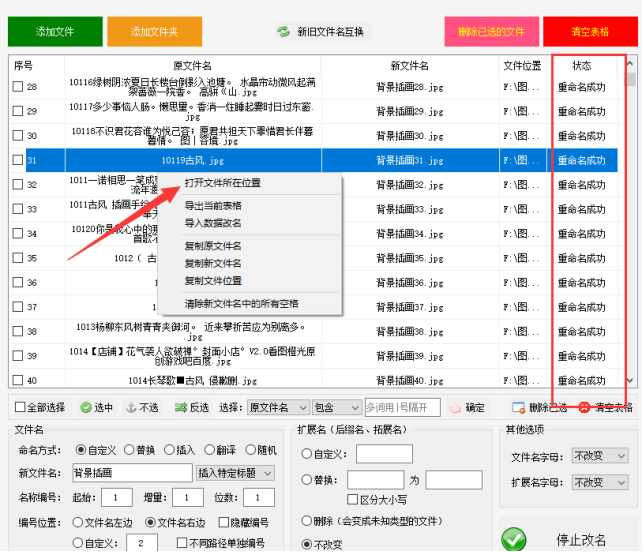
步骤7、打开文件夹可看到所有的文件重命名成功。